
Bagaimana Cara Mentransfer Kontak dari Android ke Komputer? (6 Cara Teratas)

Kehilangan kontak ini bisa menjadi pengalaman yang menakutkan, oleh karena itu penting untuk mencadangkan kontak telepon Anda secara teratur. Salah satu metode yang efektif adalah mentransfer kontak dari perangkat Android ke komputer Anda. Pada artikel ini, kita akan mempelajari berbagai metode tentang cara mentransfer kontak dari Android ke komputer , sehingga Anda dapat menjaga kontak penting Anda tetap aman dan mudah diakses.
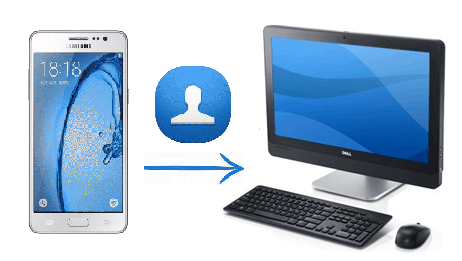
Mentransfer kontak dari ponsel Android ke komputer dapat menjadi cara yang berguna untuk mencadangkan kontak atau mengelolanya dengan lebih efisien. Ada beberapa metode yang dapat Anda gunakan untuk mencapai hal ini, bergantung pada preferensi Anda dan alat yang tersedia untuk Anda. Berikut panduan langkah demi langkah tentang cara mentransfer kontak dari ponsel Android ke komputer.
Coolmuster Android Assistant adalah alat canggih yang menyederhanakan proses pengelolaan dan transfer data antara perangkat Android dan komputer. Fiturnya yang komprehensif dan antarmuka yang ramah pengguna menjadikannya pilihan populer bagi pengguna Android yang mencari solusi manajemen data yang efisien. Berikut adalah beberapa fitur utama dari Coolmuster Android Assistant :
Untuk mentransfer kontak dari ponsel Android ke laptop menggunakan Coolmuster Android Assistant , ikuti langkah-langkah di bawah ini:
01 Unduh dan instal Coolmuster Android Assistant di laptop Anda. Aktifkan USB debugging di ponsel Android Anda dan sambungkan ke laptop Anda menggunakan kabel USB.

02 Luncurkan Coolmuster Android Assistant , pilih kontak yang ingin Anda transfer, dan klik tombol "Ekspor" untuk menyimpan kontak di laptop Anda.

Jika Anda memilih untuk tidak menggunakan perangkat lunak pihak ketiga untuk mentransfer kontak dari perangkat Android ke komputer Windows , Anda memiliki opsi alternatif. Anda dapat mentransfer kontak Anda langsung dari Android ke PC menggunakan file VCF. Metode ini, yang melibatkan penggunaan koneksi USB, adalah cara tradisional namun efektif untuk melakukan transfer.
Untuk mentransfer kontak ponsel Android ke PC, ikuti langkah-langkah berikut:
Langkah 1. Buka aplikasi "Kontak" di Android Anda.
Langkah 2. Di menu, pilih "Kelola Kontak" > "Impor/Ekspor" > "Ekspor ke penyimpanan USB". Kemudian kontak Anda akan disimpan dalam bentuk VCF di memori ponsel Android Anda.
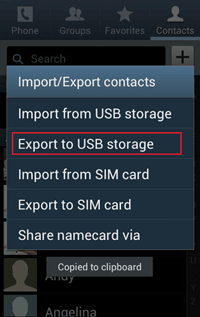
Langkah 3. Hubungkan Android Anda ke komputer dengan kabel USB.
Langkah 4. Di komputer Anda, temukan perangkat Anda dan buka penyimpanan internal. Temukan file kontak, salin dan tempel ke komputer Anda.
Catatan: Tidak semua ponsel Android menyediakan opsi untuk memindahkan semua kontak ke memori ponsel. Oleh karena itu, penting untuk memeriksa apakah perangkat Android Anda mendukung fitur ini sebelum melanjutkan transfer.
Jika Anda telah menggunakan akun Google di perangkat Android , Anda dapat dengan mudah mentransfer kontak Anda ke komputer menggunakan Gmail. Prosesnya sangat mudah. Cukup ikuti petunjuk di bawah ini untuk mentransfer kontak Anda dari Android ke PC menggunakan Gmail:
Langkah 1. Buka "Pengaturan" di ponsel Anda, pilih "Akun" > "Google".
Langkah 2. Masuk dengan akun Gmail Anda dan aktifkan opsi "Kontak" untuk menyinkronkan kontak Anda dari Android ke Google.
Langkah 3. Masuk ke akun Google Anda di komputer Anda. Arahkan ke "Kontak" dan klik "Lainnya" > "Ekspor".

Langkah 4. Kemudian Anda dapat memilih kontak mana yang ingin Anda transfer dari Android ke komputer. Setelah memilih format, klik tombol "Ekspor" untuk mentransfer kontak Anda dari Android ke komputer.
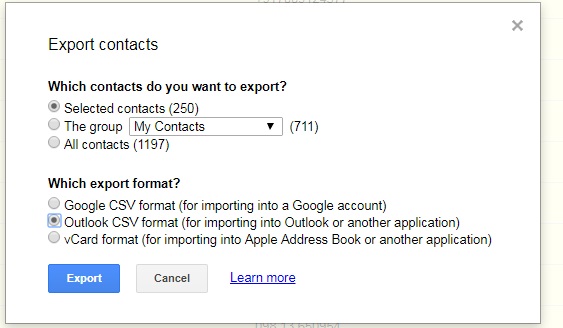
Pilihan lain untuk mentransfer kontak dari Android ke komputer adalah menggunakan Bluetooth. Metode ini memungkinkan transfer kontak Anda secara mudah dan nirkabel. Namun, sebelum melanjutkan, penting untuk memastikan bahwa perangkat Android dan komputer Anda memiliki kemampuan Bluetooth dan berfungsi dengan baik.
Untuk mulai mentransfer kontak Anda dari Android ke komputer menggunakan Bluetooth, ikuti langkah-langkah berikut:
Langkah 1. Nyalakan "Bluetooth" di Android dan komputer Anda untuk mengaktifkan transfer kontak.

Langkah 2. Pasangkan Android dan komputer Anda. Di menu Bluetooth, pilih "Tambahkan perangkat baru" di Android dan komputer Anda.
Langkah 3. Buka aplikasi "Kontak" di Android Anda, pilih kontak yang ingin Anda transfer, lalu pilih "Bagikan kartu nama melalui Bluetooth".
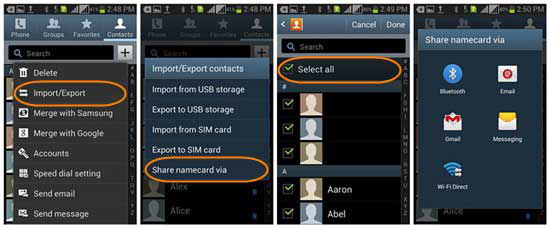
Langkah 4. Konfirmasikan proses transfer di komputer Anda. Sekarang kontak Anda akan ditransfer dari Android ke komputer.
Xender adalah aplikasi berbagi file populer yang memungkinkan transfer file nirkabel dengan mudah antara perangkat Android dan PC. Dengan kecepatan tinggi dan antarmuka yang ramah pengguna, ia juga menawarkan fitur seperti manajemen kontak dan pencerminan layar, menjadikannya alat serbaguna untuk mengakses konten Android dari PC.
Untuk mengakses kontak Android dari PC menggunakan Xender, Anda dapat mengikuti langkah-langkah di bawah ini:
Langkah 1. Pertama, pastikan Xender diinstal pada perangkat Android dan PC Anda. Anda dapat mengunduh dan menginstal Xender dari situs resmi atau toko aplikasi untuk perangkat Anda masing-masing.
Langkah 2. Luncurkan Xender di perangkat Android dan PC Anda. Di perangkat Android Anda, ketuk opsi "Hubungkan ke PC", biasanya terletak di menu samping. Di PC Anda, buka Xender dan pilih opsi "Hubungkan Telepon" atau "Hubungkan Seluler".
Langkah 3. Xender di perangkat Android Anda akan menghasilkan kode QR. Di PC Anda, klik opsi "Pindai kode QR" untuk memindai kode QR yang ditampilkan di perangkat Android Anda. Alternatifnya, Anda dapat terhubung dengan memasukkan alamat IP yang diberikan atau dengan menghubungkan melalui hotspot jika tersedia.
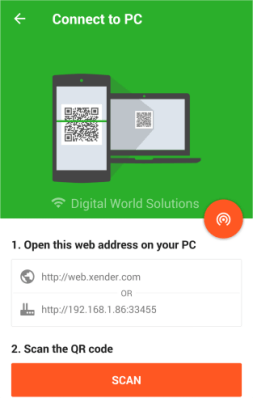
Langkah 4. Pada antarmuka web Xender, klik opsi "Kontak" untuk mengakses kontak Android Anda. Pilih kontak yang ingin Anda transfer ke PC Anda dengan mencentang kotak masing-masing.
Langkah 5. Setelah memilih kontak, klik tombol "Unduh" atau opsi serupa yang disediakan oleh Xender untuk memulai proses transfer. Kontak yang dipilih akan diunduh ke PC Anda dalam format file (seperti VCF atau CSV) yang kompatibel dengan aplikasi manajemen kontak.
Pengguna Samsung memiliki metode tambahan untuk mentransfer kontak mereka dari Android ke komputer, berkat Samsung Kies . Samsung Kies adalah alat resmi yang dirancang untuk memfasilitasi pencadangan, pemulihan, dan pengelolaan data untuk perangkat Samsung.
Untuk mentransfer kontak Anda dari ponsel Samsung ke komputer menggunakan Samsung Kies, ikuti langkah-langkah berikut:
Langkah 1. Unduh dan luncurkan perangkat lunak pada PC Anda.
Langkah 2. Hubungkan Samsung Anda ke komputer melalui USB, klik tombol "Aktifkan penyimpanan USB", dan memori penyimpanan Android Anda akan terdeteksi oleh program.
Langkah 3. Pada antarmuka utama, klik "Impor/Ekspor" > "Ekspor". Kemudian pilih folder "Kontak" dari daftar dan klik tombol "Ekspor" untuk mentransfer kontak Anda dari Samsung ke komputer.
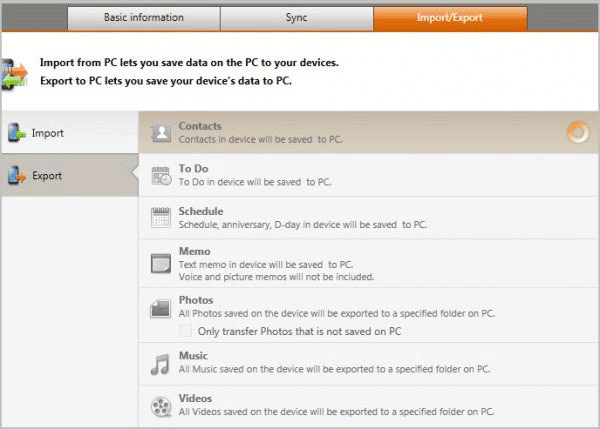
Untuk menghindari kehilangan data, penting untuk membuat cadangan kontak Anda secara teratur. Meskipun ada berbagai metode yang tersedia, salah satu opsi yang andal dan nyaman adalah mencadangkan kontak ke komputer, Anda dapat menggunakan Coolmuster Android Backup Manager .
Coolmuster Android Backup Manager menyederhanakan pencadangan dan pengelolaan data pada perangkat Android . Ini menawarkan pencadangan selektif atau penuh, penelusuran dan pratinjau data yang dicadangkan, dan kompatibilitas dengan berbagai perangkat Android . Antarmuka yang ramah pengguna membuatnya dapat diakses oleh pengguna dari latar belakang teknis yang berbeda.
Klik tombol di bawah untuk mengunduh Coolmust Android Backup Manager.
Di bagian ini, kami akan memandu Anda melalui proses langkah demi langkah mencadangkan kontak Anda ke komputer dengan Coolmuster Android Backup Manager .
01 Instal Coolmuster Android Backup Manager di komputer Anda dan sambungkan perangkat Android Anda melalui USB dengan USB debugging diaktifkan. Untuk mengakses Coolmuster Android Backup Manager dan mengelola file Android , cukup ketuk modul " Android Backup & Restore".

02 Setelah perangkat Android Anda dikenali oleh program ini, Anda akan disajikan antarmuka utama. Dari sana, Anda dapat memulai proses pencadangan dengan mengeklik tombol "Cadangkan" untuk melindungi data ponsel Android Anda.

03 Pilih tipe data yang ingin Anda buat cadangannya dan tekan tombol "Cadangkan" untuk mulai membuat cadangan file Android .

Mentransfer kontak dari perangkat Android ke komputer Anda adalah tugas sederhana namun penting untuk memastikan keamanan dan aksesibilitas informasi kontak Anda yang berharga. Baik Anda memilih untuk menggunakan Akun Google, aplikasi pihak ketiga seperti Coolmuster Android Assistant , atau koneksi USB langsung, metode yang disebutkan dalam artikel ini menawarkan opsi yang dapat diandalkan untuk melakukan transfer ini dengan lancar. Dengan mengikuti langkah-langkah ini, Anda dapat merasa tenang karena mengetahui bahwa kontak Anda telah dicadangkan dengan aman di komputer Anda.
Artikel Terkait:
Cara Mengekspor Kontak Android ke Format Excel (CSV atau XLS)
Cara Mentransfer Pesan Teks dari Android ke Komputer ( Windows / Mac )
3 Cara Terbukti Mengembalikan Kontak yang Terhapus di Ponsel Android & Kartu SIM
Cara Mencetak Daftar Kontak dari Ponsel Android dengan 4 Cara Sederhana





